यदि आप एक पीसी गेमर हैं, तो आप स्टीम से बहुत परिचित हैं। यह एक लोकप्रिय गेमिंग प्लेटफॉर्म है जो आपको गेम खरीदने और खेलने के साथ-साथ दोस्तों और अन्य गेमर्स के साथ चैट करने की अनुमति देता है। हालांकि, यह इसकी समस्याओं के बिना नहीं है। पीसी गेमर्स का सामना करने वाली एक आम समस्या स्टीम एरर कोड 41 है। स्टीम एरर कोड 41 एक सामान्य त्रुटि है जो स्टीम क्लाइंट के माध्यम से गेम लॉन्च करने या अपडेट करने का प्रयास करते समय हो सकती है। त्रुटि आमतौर पर 'लाइब्रेरी मैचमेकिंग लोड नहीं कर सका' संदेश के साथ होती है। इस त्रुटि के कुछ संभावित कारण हैं, लेकिन शुक्र है कि कुछ संभावित समाधान भी हैं। स्टीम एरर कोड 41 का एक संभावित कारण यह है कि आपका स्टीम क्लाइंट पुराना है। इसे ठीक करने के लिए, केवल स्टीम क्लाइंट लॉन्च करें और 'अपडेट की जांच करें' पर क्लिक करें। यदि कोई अपडेट उपलब्ध है, तो वे स्वचालित रूप से डाउनलोड और इंस्टॉल हो जाएंगे। इस त्रुटि का एक अन्य संभावित कारण यह है कि एडमिनिस्ट्रेटर विशेषाधिकारों के साथ लॉन्च करने के लिए स्टीम क्लाइंट को सेट नहीं किया गया है। इसे स्टीम शॉर्टकट पर राइट-क्लिक करके और 'व्यवस्थापक के रूप में चलाएँ' का चयन करके ठीक किया जा सकता है। यदि इनमें से कोई भी समाधान समस्या को ठीक नहीं करता है, तो संभावना है कि गेम फ़ाइलों के साथ ही कोई समस्या है। गेम फ़ाइलों को सत्यापित करने के लिए, अपनी स्टीम लाइब्रेरी में गेम पर राइट-क्लिक करें और 'गुण' चुनें। 'स्थानीय फ़ाइलें' टैब के अंतर्गत, 'खेल फ़ाइलों की सत्यनिष्ठा सत्यापित करें' पर क्लिक करें। यह किसी भी भ्रष्टाचार या गुम फाइलों के लिए गेम फाइलों की जांच करेगा और उन्हें ठीक करने का प्रयास करेगा। उम्मीद है कि इन समाधानों में से एक ने आपको स्टीम एरर कोड 41 को ठीक करने में मदद की है। यदि नहीं, तो कुछ अन्य संभावित समाधान हैं, इसलिए अभी हार न मानें!
यहाँ एक पूर्ण मार्गदर्शिका है भाप पर त्रुटि कोड 41 को ठीक करें आपके विंडोज पीसी पर। कई स्टीम उपयोगकर्ताओं ने कुछ गेम खेलते समय 41 त्रुटि होने की शिकायत की है। आपको एक त्रुटि संदेश के साथ संकेत दिया जाएगा आपके अनुरोध को संसाधित करने के लिए स्टीम सर्वर बहुत व्यस्त हैं। फिर खेल का नाम और त्रुटि कोड 41।
ब्लूटूथ आइकन लापता विंडोज़ 10

हालांकि यह त्रुटि संदेश स्पष्ट रूप से इंगित करता है कि सर्वर के साथ किसी समस्या के कारण त्रुटि कोड होने की संभावना है, स्टीम सर्वर उपलब्ध होने पर भी विभिन्न उपयोगकर्ताओं द्वारा कई अवसरों पर इसकी सूचना दी गई है। अब, कई अन्य कारण हो सकते हैं जो स्टीम पर इस त्रुटि कोड का कारण हो सकते हैं। यहाँ कुछ अन्य संभावित कारण हैं:
- आपका ओवर-द-टॉप सुरक्षा पैकेज स्टीम क्लाइंट को गेम सर्वर से कनेक्ट करने से रोक सकता है।
- यह तब हो सकता है जब आपकी गेम फ़ाइलें संक्रमित हों या कुछ महत्वपूर्ण गेम फ़ाइलें गुम हों।
- विंडोज़ में संग्रहीत गेम कैश दूषित हो सकता है और इस प्रकार स्टीम पर त्रुटि कोड 41 का कारण बनता है।
- यदि आपके PC में Windows OS का पुराना संस्करण और ग्राफ़िक्स ड्राइवर हैं, तो आप इस त्रुटि का सामना कर सकते हैं।
- कुछ उपयोगकर्ताओं के लिए, गेम मोड सुविधा त्रुटि उत्पन्न कर रही थी।
- यदि विचाराधीन गेम की स्थापना फ़ाइलें दूषित या टूटी हुई हैं, तो आप इस त्रुटि कोड का सामना कर सकते हैं।
उपरोक्त किसी भी मामले में, हम आपको प्रदान करेंगे। यह पोस्ट उन कार्य सुधारों पर चर्चा करेगी जिनसे उपयोगकर्ताओं को इस त्रुटि को हल करने में मदद मिली। इस प्रकार, आप इन सुधारों को भी आज़मा सकते हैं और त्रुटि से छुटकारा पा सकते हैं।
विंडोज पीसी पर स्टीम एरर कोड 41 को ठीक करें
जब आप पहली बार स्टीम पर खेलते समय एरर कोड 41 प्राप्त करते हैं तो आप स्टीम एप्लिकेशन को पुनरारंभ कर सकते हैं या अपने कंप्यूटर को पुनरारंभ कर सकते हैं। साथ ही, स्टीम ऐप से लॉग आउट करने का प्रयास करें और फिर यह देखने के लिए लॉग इन करें कि त्रुटि हल हो गई है या नहीं। यदि वह मदद नहीं करता है, तो यहां वे सुधार हैं जिनका आप उपयोग कर सकते हैं:
- स्टीम सर्वर की स्थिति की जाँच करें।
- अपने एंटीवायरस में स्टीम की अनुमति दें।
- खेल फ़ाइलों की जाँच करें।
- गेम का कैश फ़ोल्डर साफ़ करें।
- समस्याग्रस्त खेल के लिए लॉन्च विकल्पों को समायोजित करें।
- स्टीम बीटा से ऑप्ट आउट करें (यदि लागू हो)।
- सुनिश्चित करें कि आपके विंडोज़ और ग्राफिक्स ड्राइवर अद्यतित हैं।
- गेम मोड अक्षम करें।
- समस्याग्रस्त खेल को पुनर्स्थापित करें।
आपके अनुरोध को संसाधित करने के लिए स्टीम सर्वर बहुत व्यस्त हैं।
1] स्टीम सर्वर की स्थिति की जाँच करें।
सबसे पहले, आपको स्टीम सर्वर की स्थिति की जांच करनी चाहिए और सुनिश्चित करना चाहिए कि इसकी सेवाएं ठीक से चल रही हैं। जैसा कि त्रुटि संदेश बताता है, त्रुटि सर्वर क्रैश या किसी अन्य लगातार सर्वर समस्या के कारण हो सकती है। इसलिए, स्टीम सर्वर की स्थिति निर्धारित करें और सुनिश्चित करें कि फिलहाल इसकी सेवाएं अक्षम नहीं हैं। आप इसे निःशुल्क वेबसाइट स्थिति जांचकर्ता टूल से कर सकते हैं। यदि सर्वर डाउन हैं, तो थोड़ी देर प्रतीक्षा करें और फिर से गेम खेलने का प्रयास करें।
यदि आप स्टीम के अंत में कोई सर्वर समस्या नहीं होने के बावजूद त्रुटि कोड 41 का सामना कर रहे हैं, तो आप इसे हल करने के लिए एक और सुधार लागू कर सकते हैं।
2] अपने एंटीवायरस/फ़ायरवॉल में स्टीम की अनुमति दें
यदि आपकी सुरक्षा प्रणाली स्टीम या इससे संबंधित प्रक्रिया को रोक रही है तो इस त्रुटि को बहुत कम किया जा सकता है। यह जांचने के लिए कि क्या आपका एंटीवायरस या फ़ायरवॉल मुख्य अपराधी है, अपने एंटीवायरस/फ़ायरवॉल को अस्थायी रूप से अक्षम करें। अगर आप विंडोज 11/10 यानी विंडोज सिक्योरिटी में बिल्ट-इन एंटीवायरस का इस्तेमाल कर रहे हैं, तो इसे डिसेबल कर दें और फिर चेक करें कि एरर दिखना बंद हो गया है या नहीं।
यदि आपके सुरक्षा सूट को अक्षम करने के बाद त्रुटि का समाधान हो जाता है, तो आप सुनिश्चित हो सकते हैं कि आपके एंटीवायरस या फ़ायरवॉल के कारण त्रुटि हुई है। इस मामले में, आप स्टीम एप्लिकेशन को अपने एंटीवायरस या फ़ायरवॉल से गुजरने की अनुमति देकर त्रुटि को स्थायी रूप से ठीक कर सकते हैं। बहिष्करण, बहिष्करण और श्वेतसूचीकरण के लिए एंटीवायरस सेटिंग्स प्रत्येक एंटीवायरस के लिए अलग-अलग हैं। यहां दो लोकप्रिय तृतीय-पक्ष एंटीवायरस और विंडोज सुरक्षा के स्थान हैं जहां आप अपने एंटीवायरस के माध्यम से इसे अनुमति देने के लिए स्टीम ऐप जोड़ सकते हैं:
- अवास्ट एंटीवायरस: होम> सेटिंग्स> सामान्य> बहिष्करण पर जाएं।
- औसत: होम> सेटिंग्स> फीचर्स> वेब प्रोटेक्शन> एक्सक्लूजन पर जाएं।
- विंडोज़ सुरक्षा: वायरस और खतरे से सुरक्षा > सेटिंग प्रबंधित करें > अपवर्जन जोड़ें या निकालें > अपवर्जन जोड़ें पर जाएं.
इसके अलावा, हम यह भी सुझाव देंगे कि आप गेम को अपने एंटीवायरस की अपवाद सूची में जोड़ें ताकि यह इसे ब्लॉक न करे। स्टीम गेम के लिए डिफ़ॉल्ट स्थान: सी:प्रोग्राम फ़ाइलें (x86)Steamsteamappscommon.
विंडोज डिफेंडर फ़ायरवॉल के माध्यम से स्टीम की अनुमति देने के लिए, इन चरणों का पालन करें:
- सबसे पहले, बस विंडोज सुरक्षा ऐप और पर जाएं फ़ायरवॉल और नेटवर्क सुरक्षा बाएं पैनल पर टैब।
- अब क्लिक करें ऐप को फ़ायरवॉल के माध्यम से अनुमति दें विकल्प और फिर क्लिक करें सेटिंग्स परिवर्तित करना बटन।
- फिर, अनुमत ऐप्स और सुविधाओं की सूची में, स्टीम ऐप चुनें। यदि यह सूचीबद्ध नहीं है, तो एप्लिकेशन जोड़ें बटन पर क्लिक करें और ब्राउज़ करें सी:प्रोग्राम फाइल्स (x86)स्टीम स्थान और इसके मुख्य निष्पादन योग्य का चयन करें।
- उसके बाद, 'सार्वजनिक और निजी नेटवर्क' विकल्पों में बॉक्स चेक करें और विंडो बंद करें।
- अंत में, स्टीम को फिर से खोलें और यह देखने के लिए अपना गेम खेलने का प्रयास करें कि क्या त्रुटि हल हो गई है।
पढ़ना: डिस्क स्थान आवंटित करते समय स्टीम फ्रीजिंग को ठीक करें।
3] गेम फाइलों की जांच करें
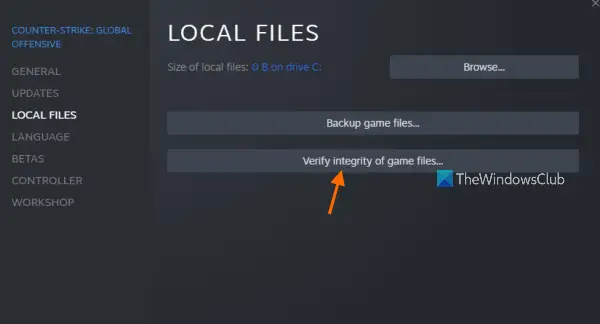
यदि आपको अभी भी वही त्रुटि कोड और संदेश मिल रहा है, तो हो सकता है कि आप दोषपूर्ण गेम फ़ाइलों से निपट रहे हों। बहुत बार, विभिन्न कारणों से विंडोज कंप्यूटर पर गेम फाइलें अक्सर संक्रमित हो जाती हैं या गायब हो जाती हैं। हालाँकि, आप स्टीम पर दूषित गेम फ़ाइलों को आसानी से ठीक कर सकते हैं। यह विधि विभिन्न उपयोगकर्ताओं के लिए प्रभावी होने की सूचना है। इसलिए, आप वही करने की कोशिश कर सकते हैं और देख सकते हैं कि क्या त्रुटि दूर हो गई है।
टिप्पणी: यदि आपने पहले मॉड हटा दिए हैं, तो सुनिश्चित करें कि कोई शेष नहीं है। और फिर अपनी गेम फ़ाइलों की अखंडता को सत्यापित करें।
ऐसे:
- सबसे पहले, स्टीम ऐप में लाइब्रेरी टैब पर जाएं; यह आपके सभी स्थापित और खरीदे गए गेम दिखाएगा।
- अब उस गेम पर राइट क्लिक करें जिसमें आप त्रुटि कोड 41 का अनुभव कर रहे हैं और चुनें विशेषताएँ संदर्भ मेनू से विकल्प।
- गुण पृष्ठ पर, स्थानीय फ़ाइलें टैब पर क्लिक करें।
- इसके बाद क्लिक करें खेल फ़ाइलों की अखंडता की जाँच करना बटन और स्टीम आपकी गेम फ़ाइलों को स्कैन करना शुरू कर देगा और किसी भी दूषित की मरम्मत करेगा। गेम फ़ाइलों के आकार के आधार पर इस प्रक्रिया में 10-15 मिनट या उससे अधिक समय लग सकता है।
- उसके बाद, आप अपना गेम खेलने की कोशिश कर सकते हैं और जांच सकते हैं कि त्रुटि 41 ठीक हो गई है या नहीं।
यदि यह विधि काम नहीं करती है, तो अगला सुधार लागू करें।
पढ़ना: विंडोज पीसी पर स्टीम एरर कोड 53 और 101 को ठीक करें।
पीसी के लिए फैशन का खेल
4] गेम के कैश फ़ोल्डर को साफ़ करें।
स्टीम आपके कंप्यूटर पर स्थापित प्रत्येक गेम के लिए एक कैश रखता है। यह गेम को जल्दी लोड करने में मदद करता है। हालाँकि, यदि गेम कैश दूषित है, तो आप गेम में त्रुटियों और समस्याओं का सामना करेंगे। इसलिए, समस्याग्रस्त गेम के लिए कैश फ़ोल्डर को साफ़ करें और फिर जांचें कि त्रुटि ठीक हो गई है या नहीं। इसे करने के चरण यहां दिए गए हैं:
- सबसे पहले रन डायलॉग को विन + आर के साथ लाएं और टाइप करें %एप्लिकेशन आंकड़ा% खुले क्षेत्र में और एंटर दबाएं।
- अब, खुलने वाले स्थान में, उस गेम के नाम के साथ फ़ोल्डर का चयन करें जिसे आपने त्रुटि कोड 41 के साथ सामना किया था।
- फिर समस्याग्रस्त गेम के कैश फ़ोल्डर को साफ़ करने के लिए अपने कीबोर्ड पर डिलीट की दबाएं।
- उसके बाद, खेल को फिर से खोलें और देखें कि क्या त्रुटि ठीक हो गई है।
5] समस्याग्रस्त खेल के लिए लॉन्च विकल्पों को समायोजित करें।
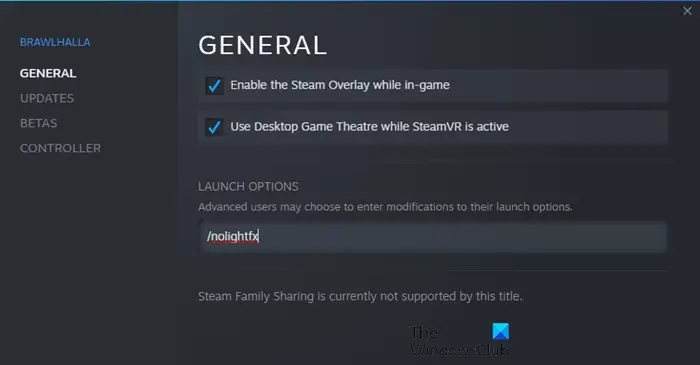
यदि त्रुटि दिखाई देती रहती है, तो स्टीम पर समस्याग्रस्त गेम के लॉन्च विकल्पों को ट्वीक करने का प्रयास करें। कुछ प्रभावित उपयोगकर्ता कस्टम स्टार्टअप विकल्पों का उपयोग करके हुई त्रुटि को हल करने में कामयाब रहे। इसलिए, आप ऐसा ही करने की कोशिश कर सकते हैं और देख सकते हैं कि क्या यह मदद करता है। इसे करने के चरण यहां दिए गए हैं:
- सबसे पहले स्टीम में जाएं और उसकी लाइब्रेरी में जाएं।
- अब समस्याग्रस्त गेम पर राइट-क्लिक करें और गुण विकल्प चुनें।
- फिर, सामान्य टैब पर, लॉन्च विकल्प फ़ील्ड ढूंढें और फ़ील्ड में निम्न आदेश दर्ज करें: सुरक्षित मोड, पूर्ण स्क्रीन = 0
- उसके बाद, परिवर्तनों को सहेजें और गेम को फिर से खोलने के लिए जांचें कि क्या त्रुटि कोड 41 ठीक हो गया है।
क्या आप अभी भी उसी त्रुटि का सामना कर रहे हैं? चिंता न करें, हमारे पास कुछ और उपाय हैं जो निश्चित रूप से आपकी त्रुटि को ठीक कर देंगे।
पढ़ना: विंडोज पीसी पर त्रुटि को अपडेट करने के लिए फिक्स स्टीम ऑनलाइन होना चाहिए।
6] स्टीम बीटा परीक्षण से ऑप्ट आउट करें (यदि लागू हो)
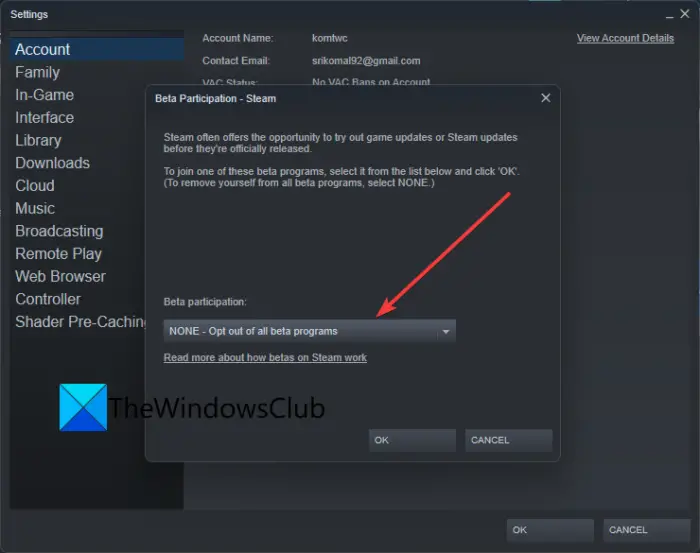
यदि आपने स्टीम बीटा का विकल्प चुना है, तो बीटा मोड से बाहर निकलें और फिर जांचें कि क्या समस्या दूर हो गई है। बीटा मोड आपको ऐप की भविष्य की नई सुविधाओं का परीक्षण करने की अनुमति देता है। हालाँकि, यह नियमित स्टीम संस्करण की तुलना में अस्थिर है और आपको कुछ बग्स का भी सामना करना पड़ सकता है। इसलिए, स्टीम बीटा टेस्टिंग मोड से ऑप्ट आउट करें और फिर देखें कि क्या आपको एरर कोड 41 मिलना बंद हो गया है।
यह कैसे करना है:
- सबसे पहले स्टीम ऐप खोलें और स्टीम मेनू आइटम पर क्लिक करें।
- इसके बाद सेलेक्ट करें समायोजन दिखाई देने वाले मेनू विकल्पों में से।
- अभी इसमें जाँच करना टैब, पर क्लिक करें परिवर्तन बटन नीचे है बीटा परीक्षण में भागीदारी विकल्प।
- अगला चयन करें कोई नहीं - सभी बीटा प्रोग्राम से ऑप्ट आउट करें। विकल्प।
- एक बार हो जाने के बाद, स्टीम ऐप को फिर से खोलें और देखें कि क्या आप अपना गेम बिना किसी त्रुटि के खेल सकते हैं 41।
जुड़े हुए: फिक्सिंग त्रुटि 503 सेवा अनुपलब्ध - स्टीम।
7] सुनिश्चित करें कि आपके विंडोज़ और ग्राफिक्स ड्राइवर अद्यतित हैं।
कुछ प्रभावित उपयोगकर्ताओं के अनुसार, उनके विंडोज और ग्राफिक्स ड्राइवरों को अपडेट करने से उनके लिए त्रुटि ठीक हो गई। इसलिए, सुनिश्चित करें कि आपके पीसी में विंडोज ओएस और ग्राफिक्स ड्राइवरों का नवीनतम संस्करण है। विंडोज को अपडेट करने के लिए, विन + आई के साथ सेटिंग ऐप खोलें, विंडोज अपडेट टैब पर नेविगेट करें और लंबित विंडोज अपडेट को डाउनलोड और इंस्टॉल करने के लिए चेक फॉर अपडेट बटन पर क्लिक करें।
अपने ग्राफ़िक्स ड्राइवर्स को अपडेट करने के लिए, Windows Update > Advanced Options पर जाएँ और Advanced Updates विकल्प चुनें। फिर उपलब्ध ड्राइवर अपडेट को डाउनलोड और इंस्टॉल करें। वैकल्पिक रूप से, आप इसके लिए एएमडी ड्राइवर ऑटो-डिटेक्शन, इंटेल ड्राइवर अपडेट यूटिलिटी या डेल अपडेट यूटिलिटी का भी उपयोग कर सकते हैं।
आप त्रुटि को ठीक करने के लिए अपने ग्राफ़िक्स ड्राइवर को अनइंस्टॉल करने और फिर उन्हें पुनः इंस्टॉल करने पर भी विचार कर सकते हैं। यह संभव है कि आपका वर्तमान ग्राफ़िक्स ड्राइवर दूषित हो, जिसके कारण आपको त्रुटि का सामना करना पड़ रहा है। इस प्रकार, ड्राइवर की एक नई प्रति को पुनः स्थापित करने से समस्या का समाधान हो जाएगा।
यदि त्रुटि कोड विंडोज के नवीनतम संस्करणों और ड्राइवरों को प्रदर्शित करने के साथ बना रहता है, तो अगले संभावित समाधान पर जाएं।
पढ़ना: विंडोज पीसी पर स्टीम एरर E502 L3 को कैसे ठीक करें।
8] गेम मोड अक्षम करें
कुछ प्रभावित उपयोगकर्ताओं ने बताया है कि उनके पीसी पर गेम मोड सुविधा को अक्षम करने से उन्हें त्रुटि ठीक करने में मदद मिली। इसलिए, यदि आप अपने विंडोज 11/10 पीसी पर गेम मोड का उपयोग कर रहे हैं, तो इसे अक्षम करें और देखें कि क्या त्रुटि ठीक हो गई है। ऐसा करने के लिए, सेटिंग ऐप खोलें और गेम्स टैब पर जाएं। अब गेम मोड विकल्प पर क्लिक करें और गेम मोड विकल्प से जुड़े टॉगल को बंद कर दें।
2013 में मैक्रो रिकॉर्ड करें
9] समस्याग्रस्त खेल को पुनर्स्थापित करें।
यदि आपने उपरोक्त सभी समाधानों का प्रयास किया है और त्रुटि पॉप अप होती रहती है, तो अंतिम उपाय समस्याग्रस्त गेम को पुनर्स्थापित करना है। इसलिए, समस्याग्रस्त गेम को पहले अनइंस्टॉल करें और फिर इसे दोबारा इंस्टॉल करें। आप स्टीम के जरिए गेम को अनइंस्टॉल कर सकते हैं। ऐसे:
- सबसे पहले स्टीम एप को ओपन करें और लाइब्रेरी में जाएं।
- अब, उस गेम पर राइट-क्लिक करें जिसमें आप त्रुटि का अनुभव कर रहे हैं और संदर्भ मेनू से स्थापना रद्द करें चुनें।
- गेम को अनइंस्टॉल करने के बाद, अपने कंप्यूटर को रीस्टार्ट करें और फिर गेम को फिर से इंस्टॉल करने के लिए स्टीम खोलें।
एक बार जब आप गेम को फिर से इंस्टॉल करना समाप्त कर लें, तो इसे लॉन्च करें और गेम खेलने का प्रयास करें। मुझे आशा है कि आप फिर से त्रुटि कोड 41 का सामना नहीं करेंगे।
भाप कैसे ठीक करें? क्षमा करें, लेकिन क्या आपको वर्तमान में इस सामग्री को देखने की अनुमति नहीं है?
यदि आपको स्टीम पर 'क्षमा करें, लेकिन आपको वर्तमान में इस सामग्री को देखने की अनुमति नहीं है' त्रुटि मिल रही है, तो सुनिश्चित करें कि आपने उनके पृष्ठों तक पहुँचने के लिए सही जन्म तिथि दर्ज की है। स्टीम में कुछ आयु प्रतिबंध हैं और यदि आप आयु मानदंड को पूरा नहीं करते हैं तो आपको इस त्रुटि का सामना करना पड़ सकता है। वैकल्पिक रूप से, आप त्रुटि को ठीक करने के लिए पृष्ठ को एक-दो बार ताज़ा करने और स्टीम HTML कैश को हटाने का भी प्रयास कर सकते हैं।
स्टीम स्टार्टअप एरर को कैसे ठीक करें?
'इस गेम को खेलने के लिए स्टीम चल रहा होगा' त्रुटि को ठीक करने के लिए, सुनिश्चित करें कि स्टीम क्लाइंट आपके सिस्टम पर स्थापित है और यह भी सुनिश्चित करें कि क्लाइंट अप टू डेट है। वैकल्पिक रूप से, आप गेम फ़ाइलों की अखंडता की जांच भी कर सकते हैं और देख सकते हैं कि त्रुटि हल हो गई है या नहीं। वैकल्पिक रूप से, आप स्टीम ऐप से लॉग आउट कर सकते हैं और फिर यह जांचने के लिए लॉग इन कर सकते हैं कि त्रुटि ठीक हो गई है या नहीं। यदि अन्य सभी विफल हो जाते हैं, तो स्टीम क्लाइंट को फिर से इंस्टॉल करें और यह निश्चित रूप से आपके लिए त्रुटि को ठीक कर देगा।
अब पढ़ो: स्टीम गेम्स विंडोज पर लॉन्च या ओपन नहीं होंगे .















